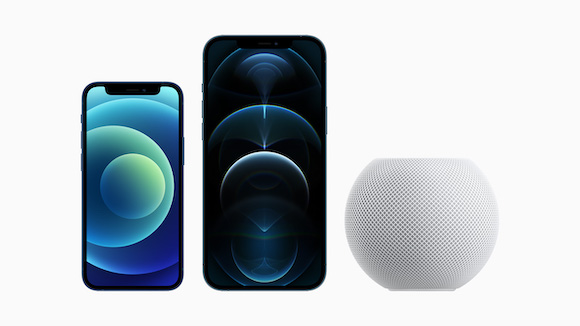
iOS13から標準インストールのアプリとなった「ショートカット」は、よく使う機能やさまざまな操作を自動化して実行させる機能です。
今回ご紹介するショートカットレシピ「HomePodで再生」は、iPhoneで再生中の音楽をHomePodで再生することができる便利な機能です。
ショートカットの設定・入手手順
1
「ショートカット」アプリを起動します
2
ショートカットのギャラリーから「HomePodで再生」を探します
3
ショートカットを追加します
4
どのデバイスから再生を引き継ぐかを設定します
5
再生を引き継ぐHomePodを設定します
ショートカットの実行方法
作成したショートカットの実行方法には「ホーム画面にアイコンを追加する」「ウィジェットに登録する」「Siriショートカットを設定する」と3種類あります。
ホーム画面にアイコンを追加する方法では、ホーム画面にアプリのようなショートカット実行用アイコンを追加でき、タップしてすばやく起動できます(ホーム画面に追加する方法解説記事)。
iPhoneのウィジェット機能では、ショートカットの項目を追加することですばやく起動できます(ウィジェットに追加する方法解説記事)。
Siriに音声で呼びかけて実行する「Siriショートカット」による起動も可能です。Siriショートカットの基本機能・設定解説記事、Siriショートカットの作成方法記事もあわせてご参照ください。
(Mami)